引言
对于编程初学者来说,搭建C语言开发环境是学习编程的必经之路。在Windows 10系统上,如何快速、便捷地安装C语言环境,是许多编程爱好者关心的问题。本文将为您提供一份详细的安装攻略,帮助您轻松入门C语言编程。
选择合适的开发环境
1. Visual Studio
Visual Studio是微软开发的集成开发环境(IDE),功能强大,支持多种编程语言,包括C语言。最新版本的Visual Studio 2019提供了丰富的C语言开发工具和库。
2. Dev-C++
Dev-C++是一款免费开源的C/C++ IDE,内置了GCC编译器,是学习C语言的理想选择。它体积小巧,安装方便,适合初学者使用。
3. Code::Blocks
Code::Blocks是一款轻量级的IDE,支持多种编程语言,包括C语言。它具有友好的用户界面和丰富的插件,适合有一定编程基础的用户。
安装步骤
1. Visual Studio安装
访问微软官网下载Visual Studio安装包。
运行安装包,选择使用默认设置。
在“工作负载”选项中,勾选“使用C的桌面开发”。
根据需要选择组件,然后点击安装。
2. Dev-C++安装
访问Dev-C++官网下载安装包。
运行安装包,按照提示进行安装。
安装完成后,Dev-C++将自动配置编译器。
3. Code::Blocks安装
访问Code::Blocks官网下载安装包。
运行安装包,按照提示进行安装。
安装完成后,Code::Blocks将自动配置编译器。
配置环境变量
右键点击“此电脑”,选择“属性”。
在“系统”窗口中,点击“高级系统设置”。
在“系统属性”窗口中,点击“环境变量”。
在“系统变量”中,找到并编辑“Path”变量,添加开发环境的路径。
编写和运行第一个C程序
打开IDE,创建一个新的C程序。
编写以下代码:
#include
int main() {
printf("Hello, World!\n");
return 0;
}
编译并运行程序,您将在控制台看到“Hello, World!”的输出。
总结
通过以上步骤,您已经成功搭建了C语言开发环境,并编写了第一个C程序。现在,您可以开始学习C语言编程了。祝您学习愉快!